Fotografijos konvertavimas į piešinį „Photoshop“

- 1854
- 136
- Gustavo Mills
Atrodo, kad naftos dažų era yra arti saulėlydžio. Šiandien net daugiau ar mažiau intelektualus moksleivis, turintis pagrindinius darbo įgūdžius grafikos redaktoriuje, gali pritaikyti filtrą bet kuriam vaizdui, kuris mėgdžioja teptuko potėpius.
Vienintelė problema yra ta.

Bendras principas - kiekvienas virėjas dabar gali būti menininkas - iš tikrųjų jis pasirodė ne daugiau kaip alegorija. Nepaisant to, vis daugiau žmonių daug laiko skiria savo grafinio dizaino įgūdžių tobulinimui. Ir daugelis net nėra gera. Galbūt neturėtumėte įrodyti, kad populiariausias ir populiariausias įrankis šioje srityje buvo ir išlieka „Photoshop“ - programa, kuri yra de facto standartas skaitmeninės grafikos srityje. Šiandien mes jums pasakysime, kaip paversti nuotrauką piešiniu - parodydami tokį rezultatą draugams, tikrai padidinsite savo talentingo žmogaus statusą jų akyse. Ir tai padaryti, kaip paaiškėja, nėra taip sunku.
Naudojant aliejinių dažų įrankį
Jau kurį laiką filtrų kolekcija „Photoshop“ buvo papildyta kitu įrankiu, kuris vadinamas - „aliejinių dažų“. Tai gali būti laikoma pagrindiniu varžovu, kad būtų paprasčiausias ir tuo pačiu metu efektyvus įrankis, su. Ir jei jūsų kompiuteryje įdiegtas galingas modernus vaizdo adapteris, tokios transformacijos rezultatus galima pastebėti realiu, pagreitintu ar lėtu laiku, kuriam suprojektuotas priešakininio lango langas suprojektuotas išankstinio tyrimo langas.
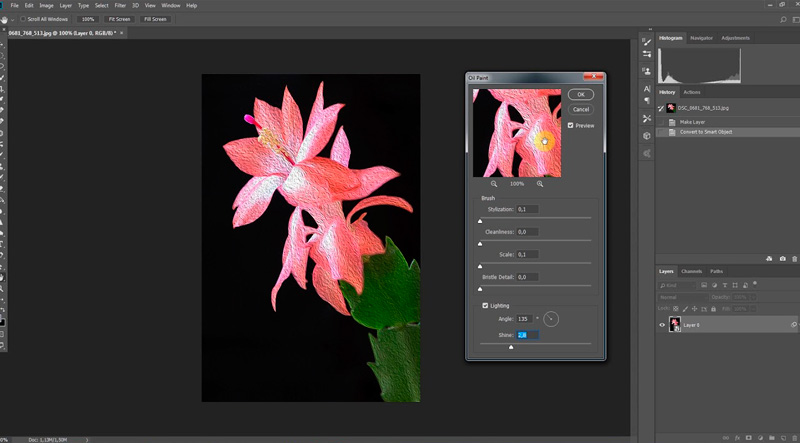
Aliejinių dažų negalima vadinti tobulu filtru - jis visiškai apdoroja visą vaizdą, nesuteikiant galimybės dirbti šepetėliu tam tikrose paveikslėlio dalyse. Nepaisant to, grafikos apdorojimas vyksta labai greitai, daugiausia - dėl to, kad pagrindinė kūrinio dalis patenka į GPU pečius. Čia naudojamas „OpenGL“/„OpenCl“ technologijos „MGE“ variklis. Tačiau kompiuterio savininkai su pasenusiais vaizdo adapteriais neturėtų jaudintis - šiuo atveju filtras veiks, tačiau lėčiau, naudojant tik CPU išteklius.
Filtras yra bendrojo filtro meniu ir įjunkite šešis dinaminius parametrus, kuriuos galima pakeisti naudojant slankiklius. Keturios charakteristikos priklauso šepetėlio savybėms, dvi - apšvietimo valdymui. Stilizacijos ir šerių detalių būdu galite pakeisti smūgių kontrastą, formuodami šviesias ribas sukimo paveikslų srityje. Tuo pat metu „stilizacijos“ slankiklis yra labiau orientuotas į chaotiško, alyvos brėžinių būdo kūrimą, o antrasis filtras yra atsakingas tik už kontrastą.
Švaros slankiklis leidžia manipuliuoti šepetėlių smūgių detalėmis, pradedant nuo piešimo su minkštu šepetėliu iki grubių, granuliuotų paviršių. Mastelio slankiklis („mastelis“) yra atsakingas už rankos matmenų keitimą.
Kampinė kryptis - parametras, per kurį galite nustatyti drobės paviršiaus apšvietimo kampą, pridedant realizmą ir kontrastą tarp atskirų smūgių. Keisdami apšvietimo kampą, galite padaryti smūgius ryškesnius ar atspalvius. „Shine Slider“ yra atsakingas už apšvietimo efekto sunkumą.
Taigi galima teigti, kad „Photoshop“ aliejinių dažų filtras, paverčiantis nuotrauka piešiniu, yra kelių filtrų rinkinys, veikiantis per vieną darbinį rinkinį.
Nuotraukos konvertavimas į nuotrauką naudojant atskirus filtrus
Ne mažiau įspūdingą rezultatą galima pasiekti derinant atskirus filtrus. Šis metodas yra ilgesnis, tačiau jis yra geras, nes jis leidžia jums padaryti nuotrauką iš nuotraukos „Photoshop“, nesiimant virtualiojo šepetėlio. Grafikos rengyklėje yra daug tokių įrankių. Bet čia galite susidurti. Taigi, norint sutapti rezultatus, jums gali tekti sureguliuoti šiuos parametrus rankiniu būdu.
Apsvarstykime kaip pavyzdį, kaip dirbti su nuotrauka, kurios skiriamoji geba yra 1024 × 768 pikselių:
- Mes įkeliame savo nuotrauką, paskambiname atspalvio/sodrumo langui, paspausdami „Ctrl +U“ derinį, kad kontroliuotumėte spalvų prisotinimą;
- Mes perkeliame slankiklį „prisotinimą“ į 45 taškus;
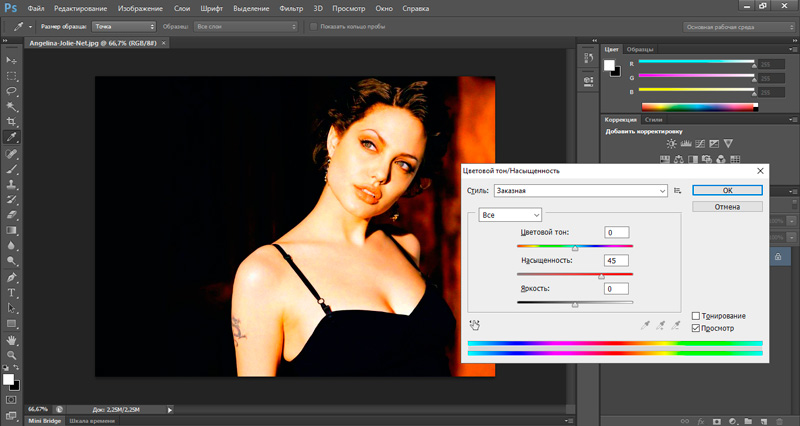
- Mes pereiname į filtro meniu;
- Spustelėkite stiklo filtrą;
- Kadangi norime gauti paveikslėlio imitaciją su aliejumi ant drobės, filtro parametruose pasirinkite drobės tekstūrą, kuri konvertuoja nuotrauką tokiu būdu;
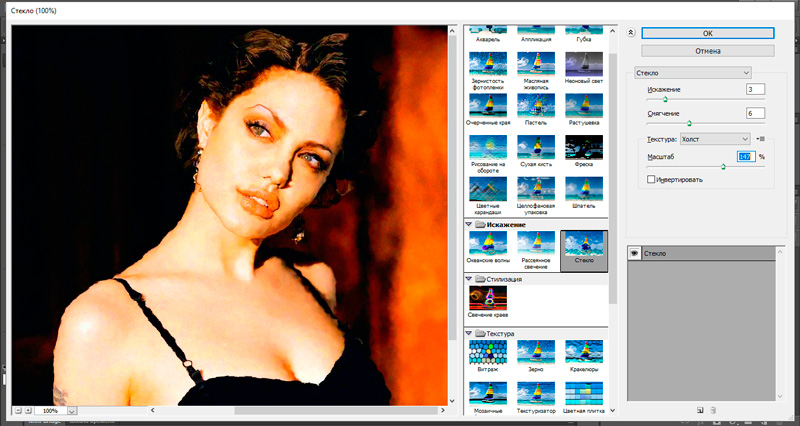
- Likę parametrai turėtų būti pasirinkti atsižvelgiant į pradinės skiriamosios gebos nuotrauką. Taigi, norėdami sumažinti iškraipymus, mes tempiame iškraipymo slankiklį į kairę;
- Tą patį darome su glotnumo slankikliu - sušvelninkite vaizdą iki priimtinos vertės;
- Spustelėkite naują efekto sluoksnį, kad sukurtumėte papildomą sluoksnį, palyginti su stiklo filtru;
- Mes einame prie kito filtro, kampiniai smūgiai. Jis nustato pasvirusius vaizdus, kurių kampą galima pakeisti nustatymuose. Čia taip pat nustatome tepinėlio ilgį, lygų trims pikseliams, aštrumą (aštrumas = 1);
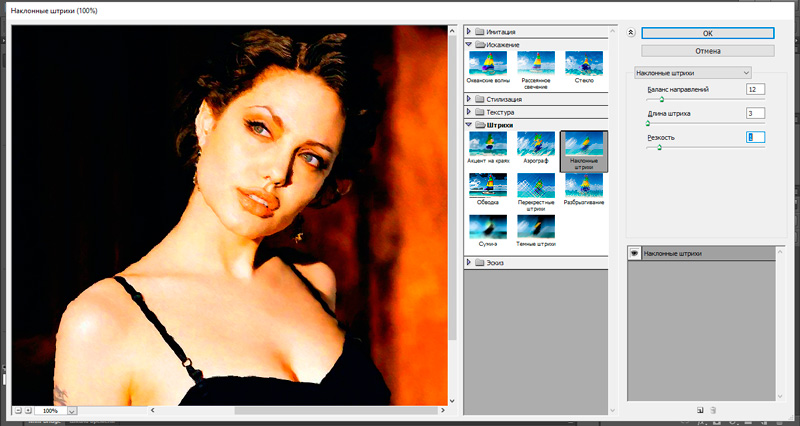
- Pridėkite naują kito efekto sluoksnį;
- Dažų „Daubs“ filtras naudojamas tam tikro tipo vaizdui pateikti, panašų į modelį. Mes nustatėme tam, kad šepetėlis būtų paprastas, dydis yra 4 taškai, mes perkeliame aštrumo slankiklį į kairę, kad šiek tiek suliptų potėpiai;
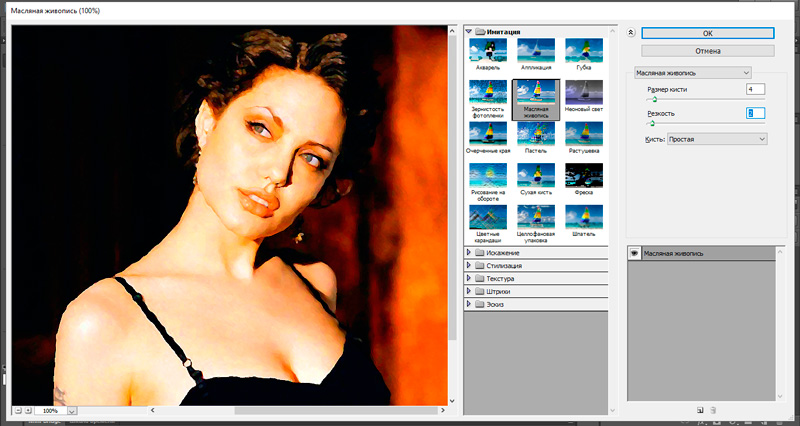
- Mes suformuojame paskutinį sluoksnį;
- Mes naudojame teksto filtrą, kuris leidžia manipuliuoti substrato tekstūra. Pasirinkite tekstūrą, imituojančią drobę (drobę), nustatykite langelio reljefą ir dydį (atitinkamai reljefo ir mastelio nustatymo parametrai);
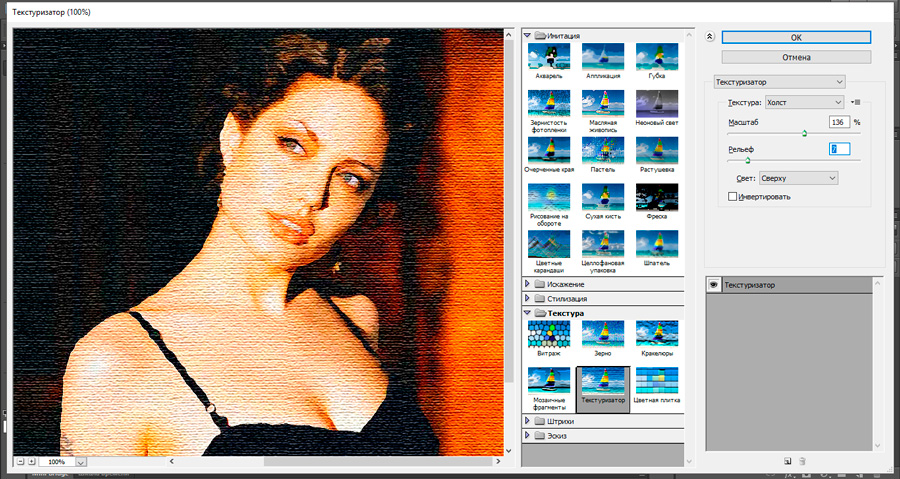
- Norėdami, kad tepinėliai būtų aiškesni, paspaudžiame „Ctrl +J“ derinį, sukuriant dabartinio sluoksnio kopiją, baliname vaizdą, naudodami vaizdo derinį, koregavimo meniu komandas ir pačią aktuulę („spalvos pasikeitimas“);
- Viršutinio sluoksnio atžvilgiu mes naudojame reljefo filtrą (yra „Stilizacijos“ submeniu). Čia aukščio parametras įdiegtas 1, o suma yra 500;
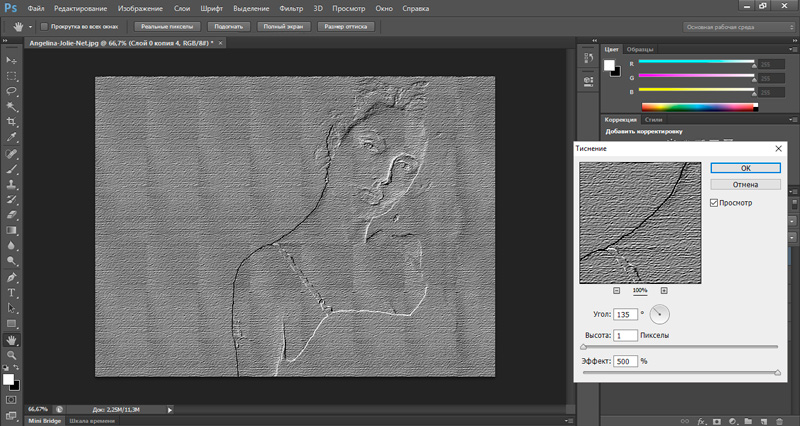
- Fotografijos transformaciją užpildome į brėžinio programą, skirtą dabartiniam maišymo perdengimo tipo sluoksniui.
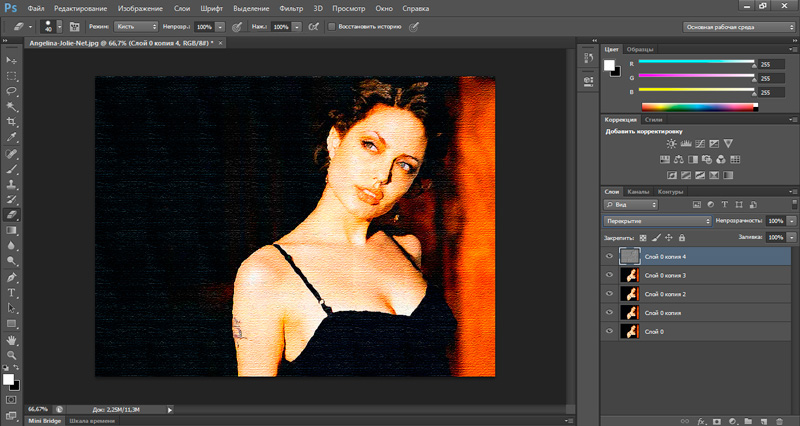
Mes darome „Photoshop“ iš nuotraukos piešinio su pieštuku
Galite sužavėti draugus su pieštuko modeliu, sukurtu remiantis fotografija. Jis turėtų būti geros kokybės, geriausia - turint vienalytį foną.
Taigi, mes pereiname prie praktinio įgyvendinimo varianto:
- Mes įkeliame nuotrauką;
- Naudodami CTRL +J, sukurkite pagrindinio sluoksnio kopiją;
- Kombinuotas CTRL + I apverčia paveikslėlį;
- Spustelėjame PKM sluoksnį ir kontekstiniame meniu pasirinkite „Konvertuoti į intelektualų“ objektą. Tai leis mums toliau pakeisti bet kuriuo metu naudojamų filtrų parametrus;
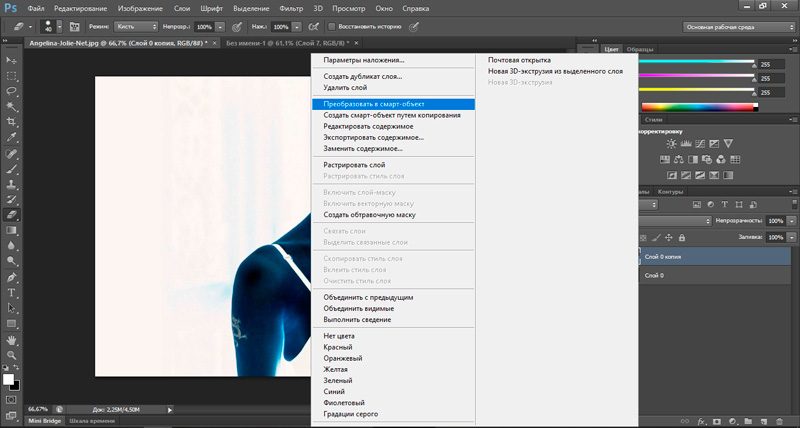
- Meniu Filtrai pasirinkite Gauso neryžulį, parametras „spindulys“ yra nustatytas 40 pikselių;
- Fono sluoksnio kopijos išdėstymas keičiamas į „Color Dodge“ - tai padidins paveikslo kontrastą ir detalumą;
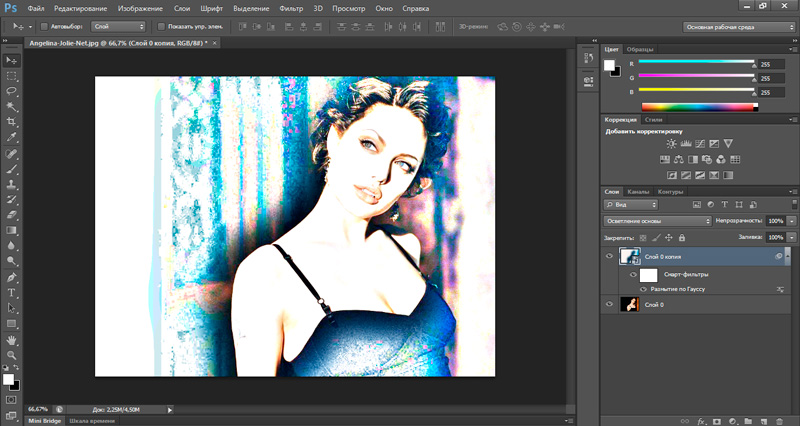
- Sluoksnių lange mes sukuriame naują užpildymo sluoksnį, spustelėkite skirtuką Lygiai. Atsiras langas su trim parametrais. Mes jiems priskiriame 11, 0 reikšmes.94 ir 255, kad būtų galima patamsinti paveikslėlį;
- Pridėkite dar vieną sluoksnį, pasirinkite „Black & White“ meniu elementą, kuris automatiškai pavers nuotrauką pieštuko modeliu;
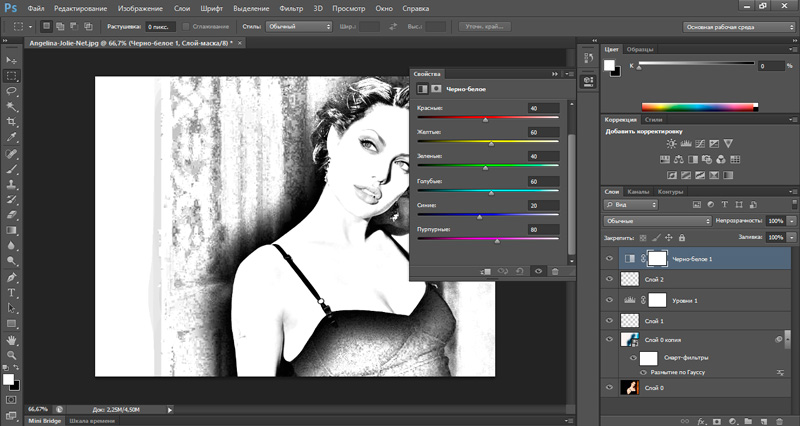
- Mes paryškiname visus sluoksnius, paspausdami derinį ctrl + a;
- Mes pereiname prie meniu Redaguoti, pasirinkite elementą sujungta kopija, spustelėkite „Ctrl + Shift + C“ derinį, kad sukurtumėte vieną kopiją su visais anksčiau sukurtais sluoksniais;
- Spustelėkite CTRL + V, jei norite integruoti šį sluoksnį su likusiu (jis bus viršutinė);
- Pasirinkite švytinčių kraštų filtrą, nustatykite jį parametrams (krašto ryškumas = 21, krašto plotis = 1, sklandumas = 14).
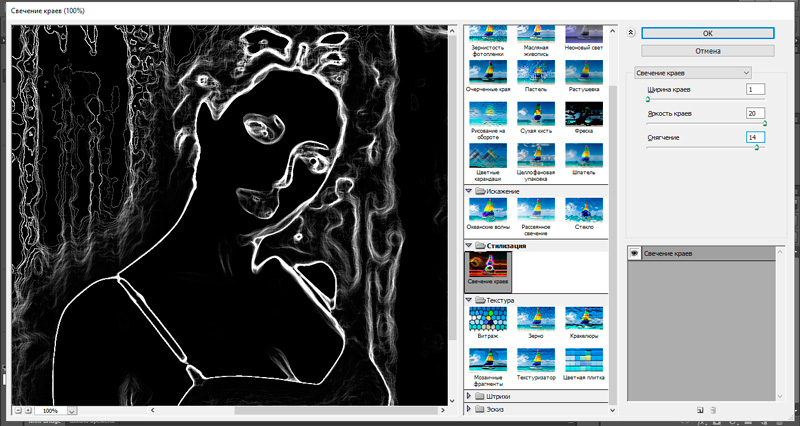
- Apverskite sluoksnį Ctrl + I deriniu;
- Meniu „Sluoksniai“ Menynų elementas, todėl fonas yra skaidrus, nepermatomumo parametras sumažinamas iki 50-55%.
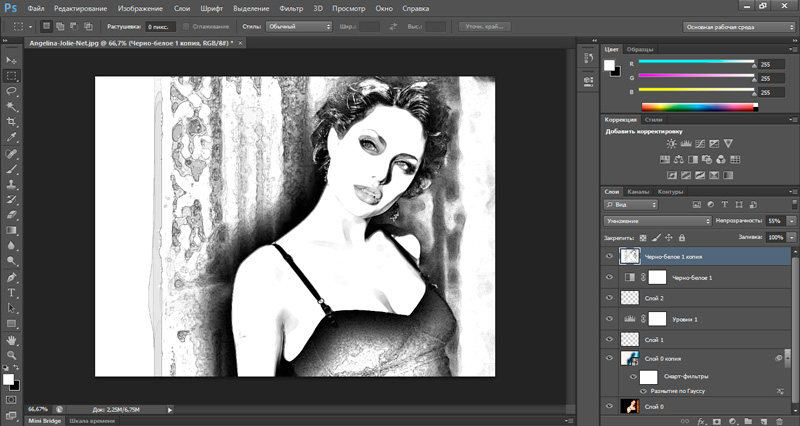
- Mes suformuojame naują sluoksnį, spustelėkite CTRL + „Backspace“;
- Pasirinkite „TexTurizer“ filtrą, pasirinkite smiltainio tekstūros tipą, pleiskanojant slankiklį - 200%; Reljefas - 4, už šviesos parametrą pasirinkite viršutinę vertę;
- Mes vėl einame į daugybinį, nustatome 50%opcialumo vertę;
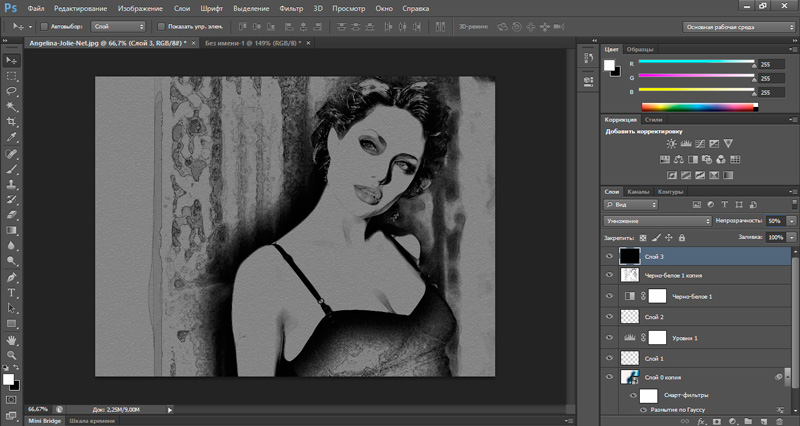
- Jei norime,.
Galutinis rezultatas bus geras, tačiau galite pakoreguoti visų sluoksnių ir filtrų parametrus, kad, jūsų nuomone, realistiškesnis rezultatas.
Akvarelės raštas
Paprastai dauguma žinomų būdų, kaip padaryti nuotrauką „Photoshop“ iš nuotraukos, remiantis filtrų deriniu. Tokiems metodams būdingas vienas rimtas trūkumas - individualumo trūkumas, kuris dažnai vertinamas aukščiau tobulos piešimo technikos.
Todėl mes kalbėsime apie algoritmą, kuris leidžia jums sukurti tikrai unikalius paveikslus. Šis metodas yra pagrįstas insultų taikymu rankiniu būdu, tuo tarpu jums visai nereikia turėti meninio talento, tiesiog laikykitės instrukcijų.
Apsvarstykite žingsnį -step algoritmas, kaip padaryti akvarelės modelį iš fotografijos „Photoshop“:
- Mes įkeliame pradinę nuotrauką;
- Pridėkite rėmelį (meniu „Vaizdo meniu“, „Drobės dydžio elementas“, mes padarome drobę šiek tiek daugiau nei pradinė;
- Mes padidiname vaizdo prisotinimą (prisotinimą) (koregavimo submeniu, atspalvio/sodrumo elementas);
- Mes einame į redagavimą, spustelėkite elementą „Define“, nurodome pavadinimą modeliui (pavyzdžiui, „Natiurmortas“);
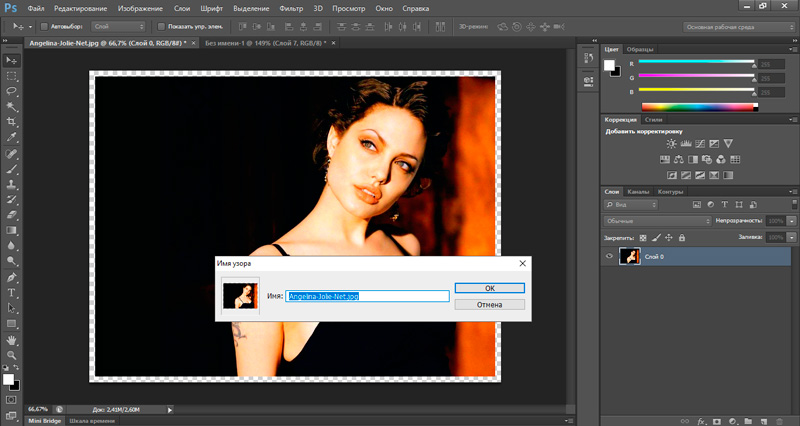
- Du kartus spustelėjame fono sluoksnį, pervardykite jį originalu;
- Mes suformuojame naują sluoksnį, vadiname jį dažais ir užpildome baltu;
- Sumažinkite skaidrumą iki 20%;
- Meniu Įrankis pasirinkite įrankį „Model Stamp“, tada spustelėkite modelio modelio modeliavimą, priešingai suderintų ir impresionizmo taškų priešingai;
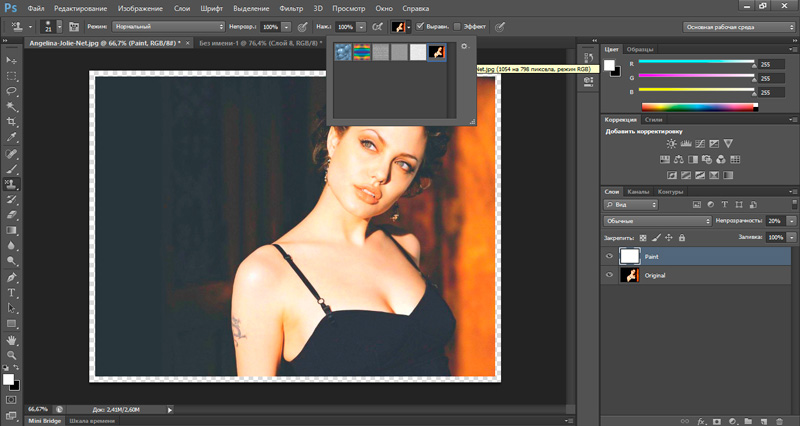
- Dabar reikia pasirinkti darbinį šepetėlį. Norėdami tai padaryti, mes einame į atitinkamą šepetėlių skydą. Mus domina minkštas apvalus įrankis, atitinkantis minkštą šepetėlį. Dydis - 25–27 pikseliai;
- Įpilkite molekulinės tekstūros, imituojančios popieriaus struktūrą. Skalės parametro vertė nustatyta eksperimentiškai - ji yra atsakinga už popieriaus poringumą;
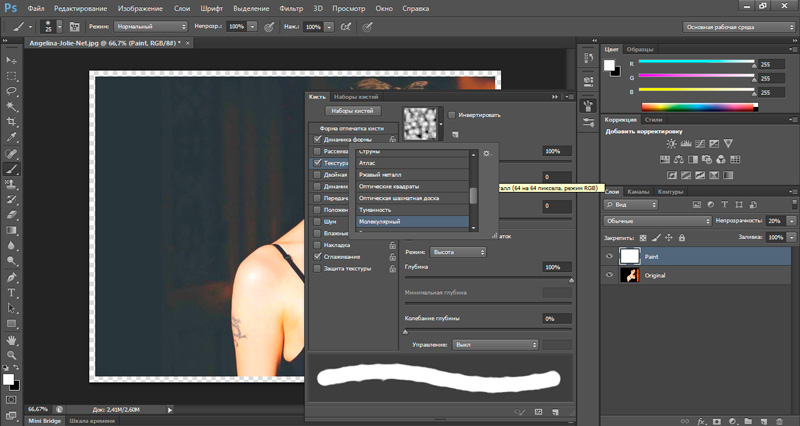
- Šepetėlių skydelyje pasirinkite dvigubą šepetėlį, tada įdiekite 18 pikselių dydžio kaip darbo įrankį;
- Švęskite šepetėlį, šlapius kraštus su erkėmis. Jei piešiate su planšetiniu kompiuteriu, padėkite varnelę ir priešais formos dinamikos parametrą, kuris leis jums piešti, atsižvelgiant į šepetėlio slėgį;
- Mes einame į piešimą, darome potėpius kaip lygius ir išeiname kai kuriose vietose spragas. Tepinėliai turėtų būti skirti mažiausiai vienas kitam;
- Baigę piešinį, išjunkite originalų sluoksnį, kad galėtumėte valdyti rezultatą (paspausdami akis į akį šalia sluoksnio pavadinimo) arba tuo pačiu tikslu - dažų sluoksnio skaidrumą, kurį darome daugiau;
- Jei jums reikia padidinti/sumažinti paveikslėlio sodrumą, mes naudojame tokią techniką kaip sluoksnių dubliavimasis, manipuliuodami juos skaidrumu ir taikydami skirtingus režimus;
- Norėdami išsaugoti rezultatą, sukurkite naują sluoksnį ir kreidos šepetėlį - -10 pikselių, mes pasirašome piešinį.
Išvada
Taigi, mes ištyrėme keletą būdų, kaip paverskite nuotrauką nuotrauka, kuri imituoja piešinį su aliejumi ant drobės, taip pat būdus, kaip nuotrauką paversti akvarele ar pieštuko raštu.
Iš esmės „Photoshop“ leidžia susidoroti su šiomis užduotimis, kurių rezultatai yra gana tinkami. Vienintelis neigiamas yra sunkumas įsisavinti didžiules šios programos įrankius - jei norite viską padaryti patys, nesiimdami instrukcijų.
Tas pats rezultatas gali būti pasiektas naudojant kitas programas, įskaitant tas, kurios orientuotos į tokias transformacijas. Daugeliui jų mokama, tačiau yra tokių, už kurias jums nereikia mokėti. Pavyzdžiui, „Fotosketcher“ siūlo apie dvi dešimtis piešimo stilių, įskaitant pieštukų ir akvarelės raštus, taip pat animacinių filmų vaizdų imitaciją. Kadangi yra nedaug nustatymų, transformacijos procesas yra pakankamai greitas.
Tačiau šio ir kitų panašių programų naudojimo paprastumo pasekmė yra nepakankamas meninių metodų skaičius, leidžiantis visiškai parodyti jų individualumą ir kūrybinius sugebėjimus. Šiuo atžvilgiu „Photoshop“ praktiškai neturi konkurentų - šis grafinis paketas buvo ir išlieka pagrindiniu įrankiu tiems, kurie domisi skaitmeniniu tapyba.

